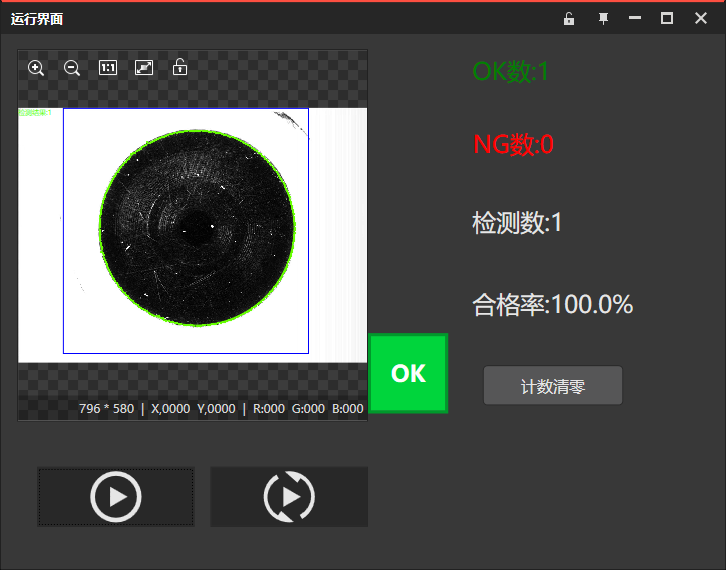OK/NG计数方案搭建
OKNG计数方案
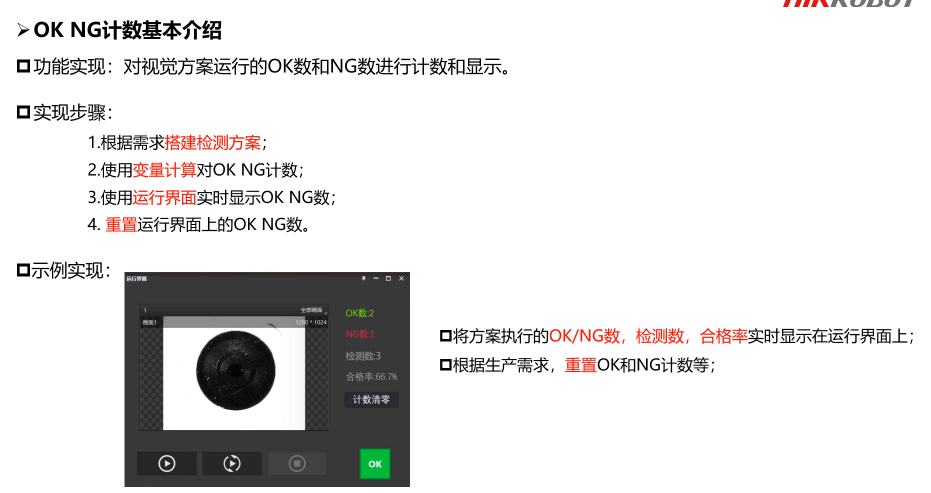
1. 添加图像源
2. 添加圆弧边缘缺陷检测
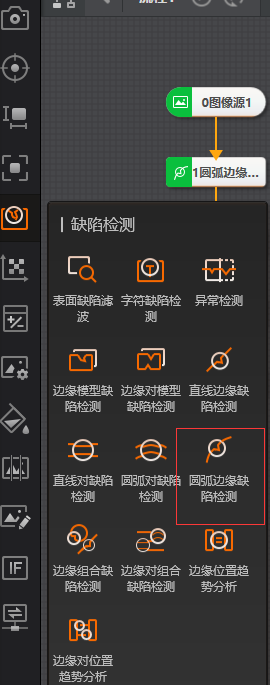
- 基本参数
自行绘制ROI,在图像上拖动小圆,圈住被测物
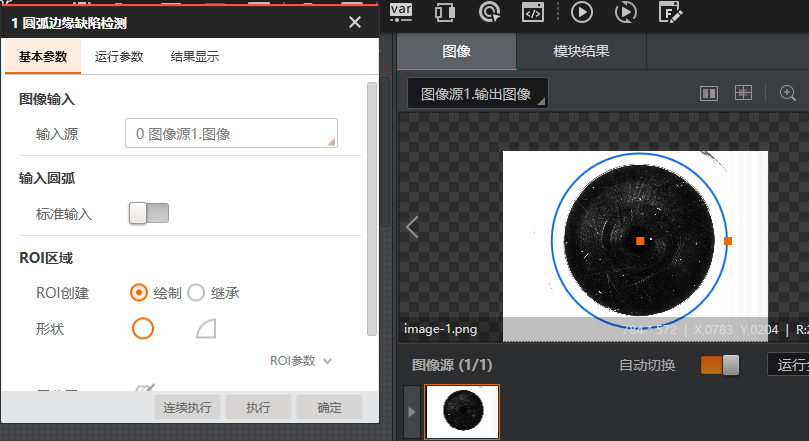
-
运行参数
- 边缘类型:选择最强
- 边缘极性:由黑到白
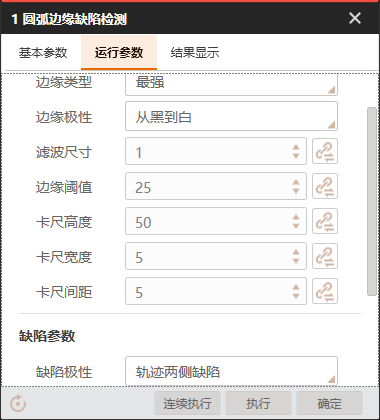
- 缺陷距离阈值: 10

-
结果显示
为方便查看,文本显示内容设置为:检测结果:

光标移动到中间,选择模块状态
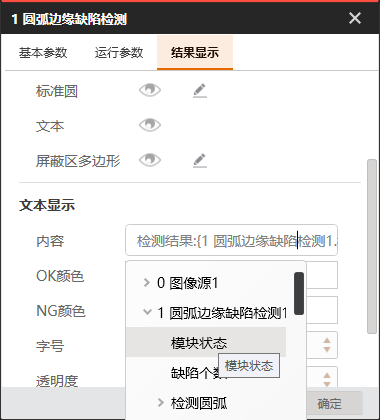
执行结果
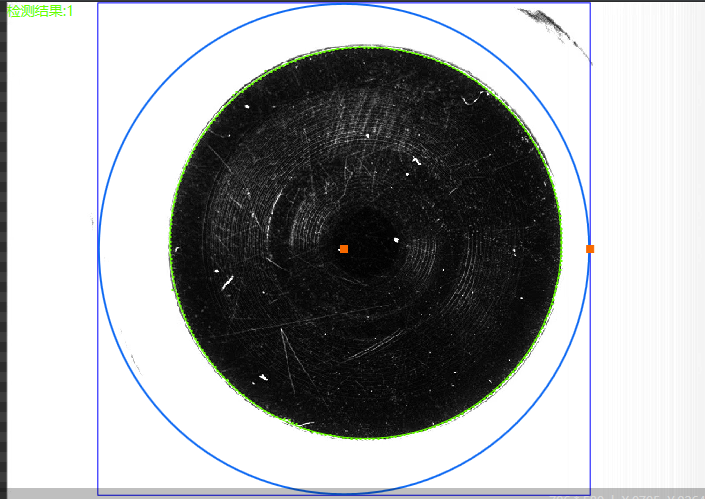
3. 添加条件检查工具
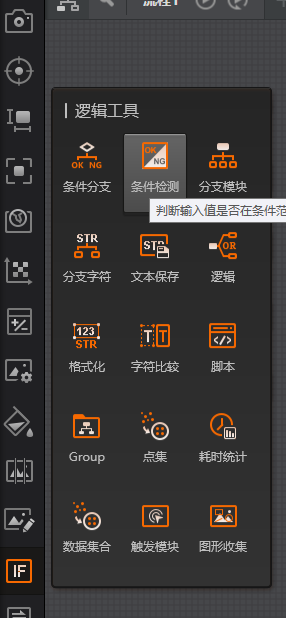
点击条件检测工具
- 基本参数
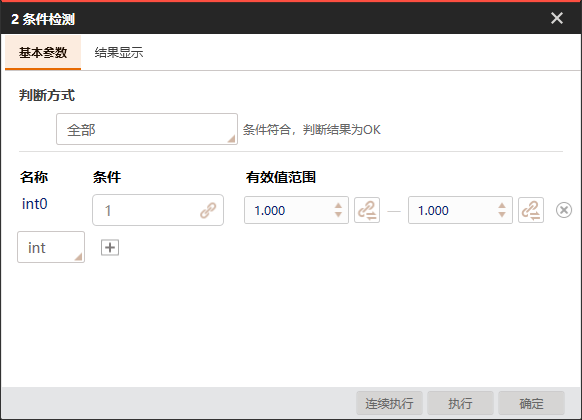
判断方式设置为全部
添加变量
条件设为1,有效值设为1-1
点击执行
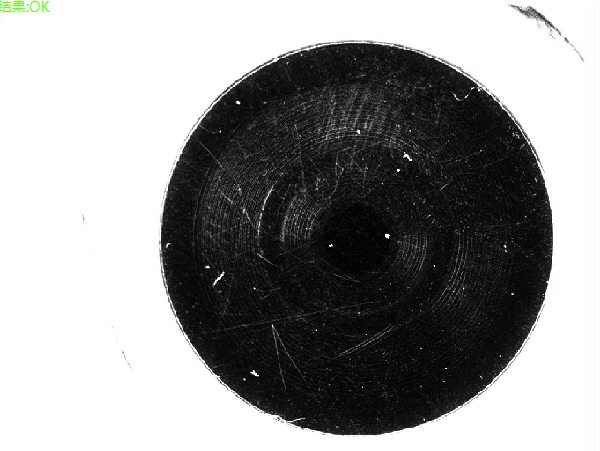
4. 添加变量计算
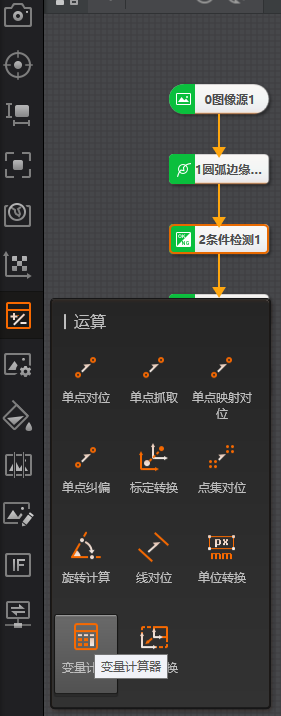
重命名为计数
-
基本参数
- 添加两个变量用于统计检测数和OK数
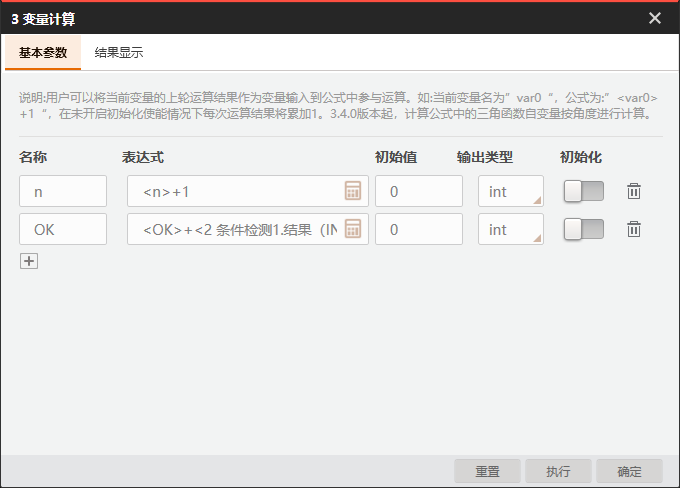
- 在表达式项打开计算器图标,分别设置n,OK 点击链接选择计数的n变量,点击+,点击1
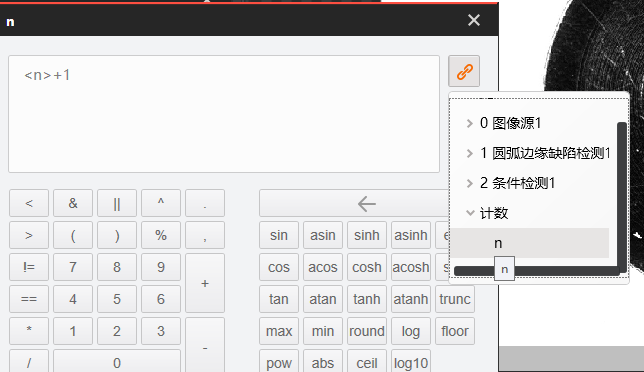
点击计数的OK+条件检测结果1的结果(INT)
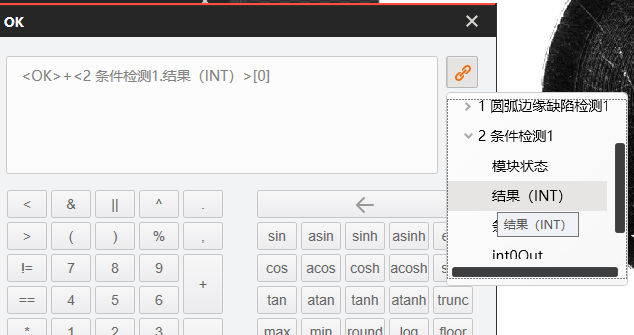
- 完成后保存执行,左上方会显示n和ok值
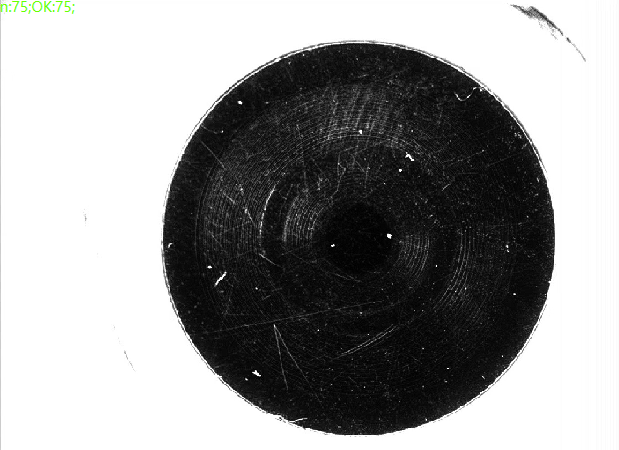
5. 计算合格率
-
再添加一个变量计算工具
-
基本参数
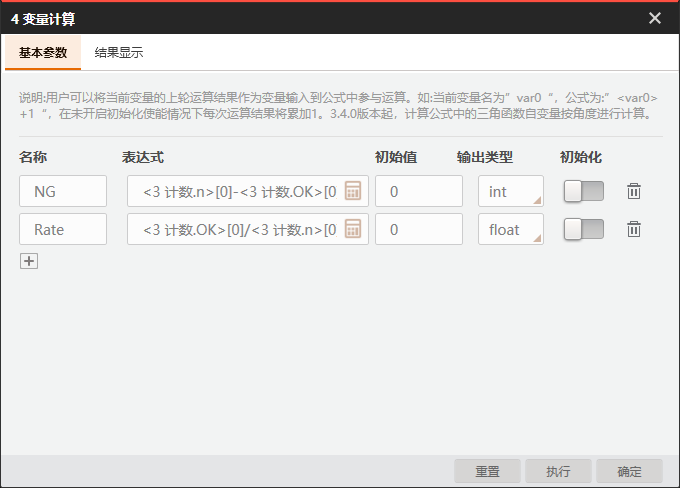
增加NG和Rate变量,NG表达式通过链接选择计数的n-计数的OK,Rate表达式通过链接选择计数的OK/计数的n*100
点击执行,查看到NG数和良率
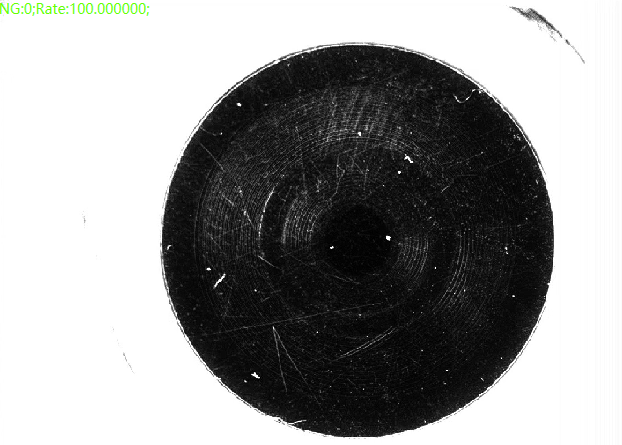
6. 界面设计
打开后编辑界面
- 拖动图像显示区为如下范围大小
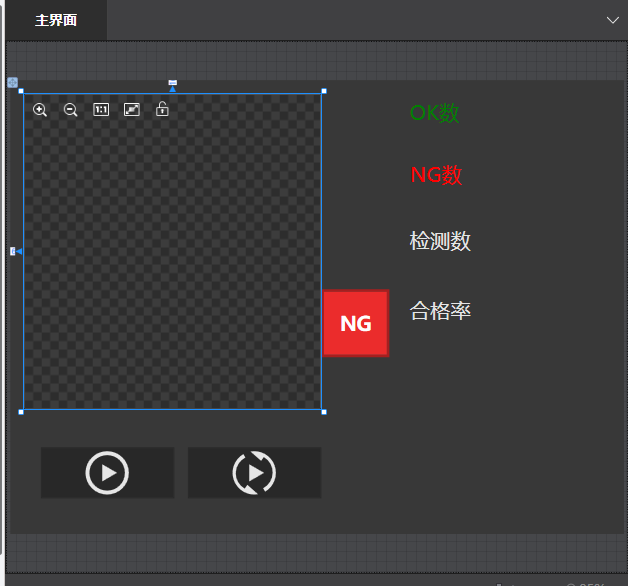
- 配置图像数据源

- 配置图形配置
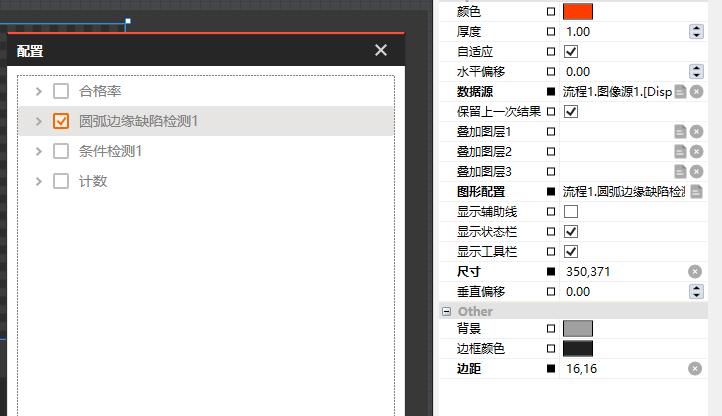
- 拖动OKNG位置
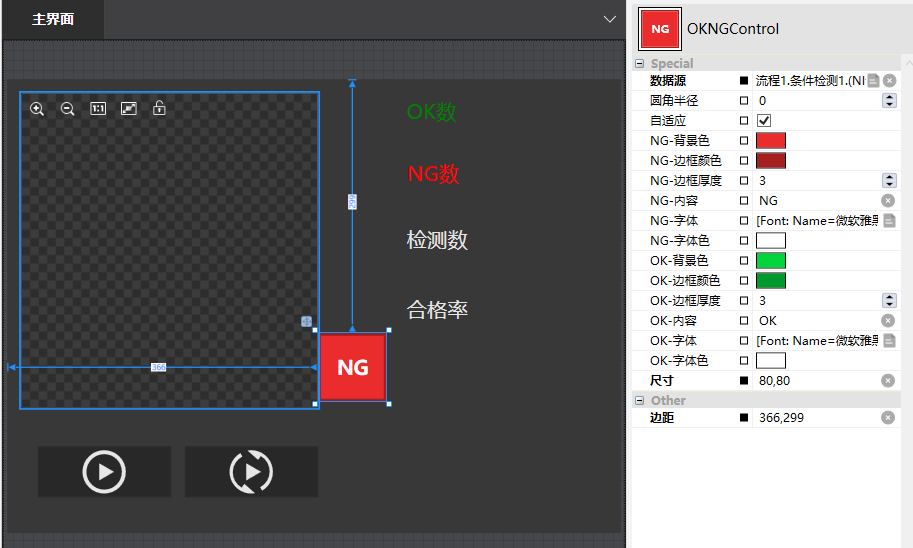
- 配置OKNG数据源
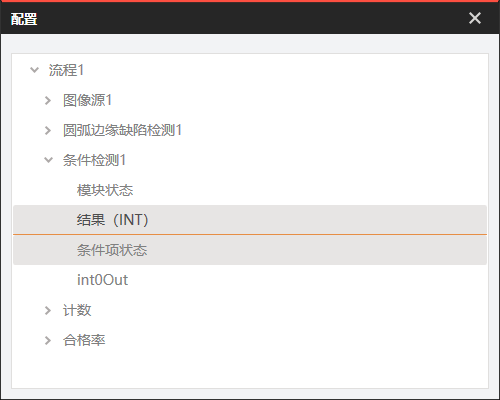
- 添加OK数,NG数,检测数,合格率的文本框
字体大小均设置为24,数据类型设置为int,选择对应数据源,合格率类型设置为float
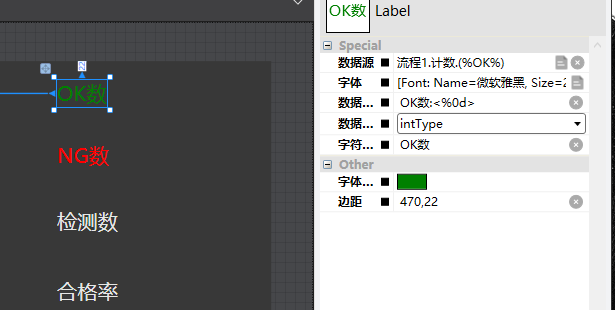
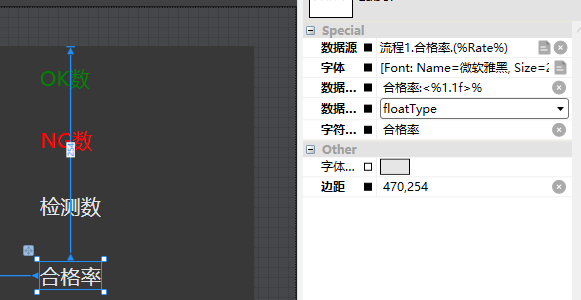
7. 预览界面
点击预览
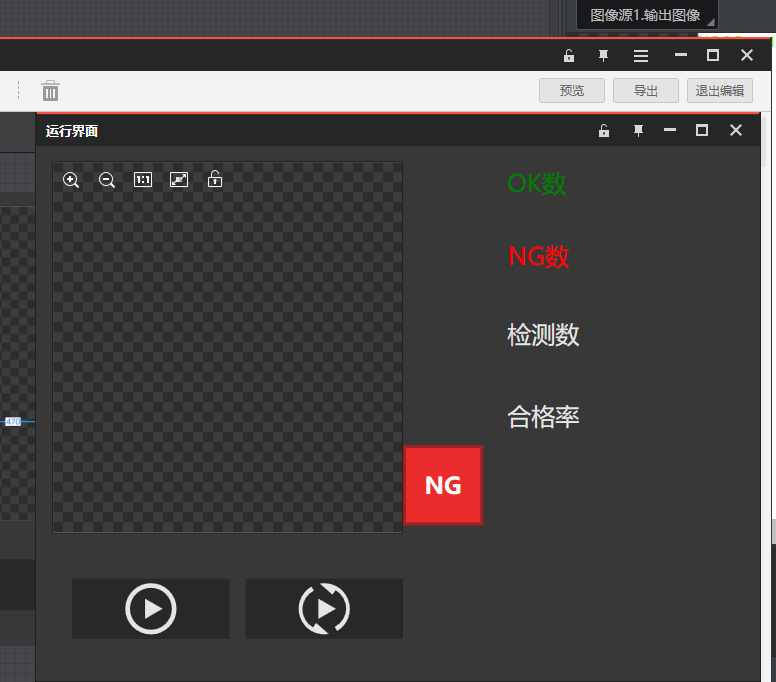
点击运行按钮
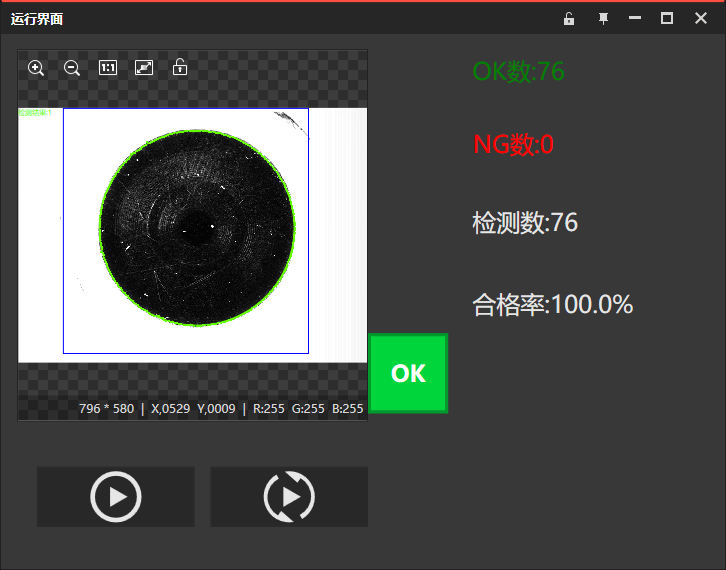
8. 重置计数
添加Btn按钮,触发命令类型设置为重置
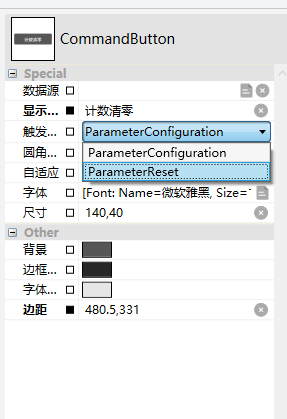
数据源设置为所有变量计算
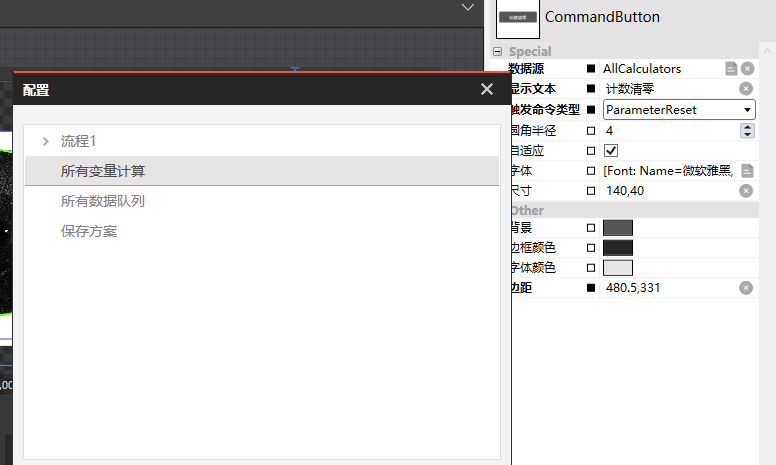
点击预览,运行,点击计数清零
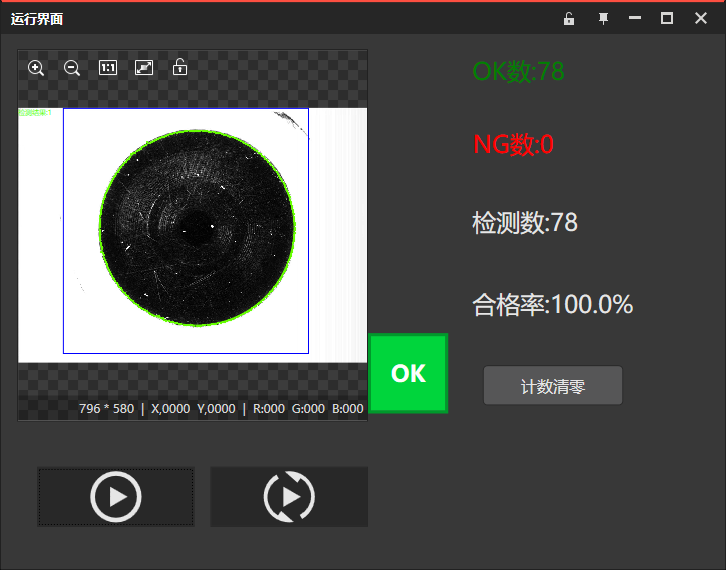
点击计数清零后,下次运行重新开始计数